Mit Quick Share von Samsung Fotos und Dateien einfach und schnell teilen
Die Übertragung von Dateien zwischen Geräten kann viel Zeit und Nerven kosten – doch Samsung hat das Teilen stark vereinfacht. Samsung Galaxy-Nutzerinnen und -Nutzer, die Fotos, Videos und verschiedene Dateien mit anderen Samsung Galaxy-Geräten, Smartphones oder PCs austauschen möchten, steht dafür die 2020 eingeführte Funktion «Quick Share» zur Verfügung.
Die moderne Technologie zur Dateifreigabe von Samsung bietet einen einfachen Weg, um schnell verschiedenste Dateien auszutauschen: Von Schnappschüssen über Notizen bis hin zu Videos oder Geschäftsdokumenten, die ein hohes Mass an Sicherheit erfordern.
File Sharing mit «Quick Share» von Samsung
1. Mit «Quick Share» gehören Übertragungsprobleme der Vergangenheit an

Mit «Quick-Share» können Nutzerinnen und Nutzer Dateien einfach und schnell teilen
Wer kennt es nicht: Bei einem Treffen mit Freunden, die man lange nicht mehr gesehen hat, möchte man möglichst viele Erinnerungen festhalten. Entsprechend schnell füllt sich die Galerie-App auf dem Smartphone mit Schnappschüssen. Damit nicht alle Fotos in eine Messaging- oder Mail-App hoch- und dann wieder heruntergeladen werden müssen, bietet «Quick Share» einen einfachen und schnellen Dateitransfer.
Ein Vorteil von «Quick Share» ist, dass Nutzerinnen und Nutzer in nur wenigen Schritten Fotos mit Samsung Galaxy-Geräten in ihrer Umgebung teilen können, unabhängig von der Anzahl und Grösse der Dateien. Mit einer WLAN- oder Bluetooth-Verbindung können die Userinnen und User Dateien an bis zu acht Personen gleichzeitig senden.1
Der Empfang von Dateien über «Quick Share» ist einfach, genau wie dessen Einrichtung und das Senden von Dateien. Um «Quick Share» zu verwenden, müssen Nutzerinnen und Nutzer lediglich vom oberen Bildschirmrand ihres Galaxy-Gerätes nach unten wischen und in den Schnelleinstellungen auf das «Quick Share»-Symbol tippen.
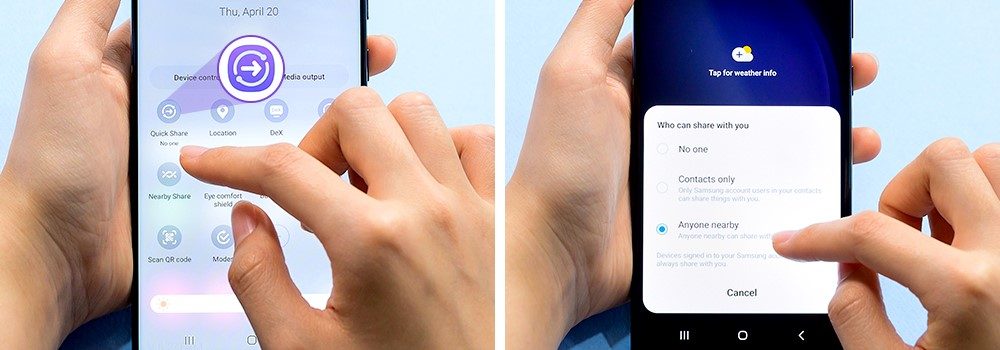
Aktivieren von «Quick Share» im Menü, um Dateien bequem zu versenden
Wer «Quick Share» selbst ausprobieren möchte, kann die Funktion in nur wenigen Schritten nutzen:
① Die zu teilende Datei auswählen, dann auf «Quick Share» tippen
Zunächst ein Foto oder ein Video in der Galerie-App oder eine Datei in einem Ordner auswählen und dann auf das Teilen-Symbol tippen. Nachdem «Quick Share» im Pop-up-Fenster ausgewählt wurde, werden verfügbare Samsung Galaxy-Geräte angezeigt, die freigegebene Dateien empfangen können. Anschliessend können Nutzerinnen und Nutzer einfach die Datei auswählen, die sie teilen möchten, und auf das «Quick Share»-Symbol tippen.
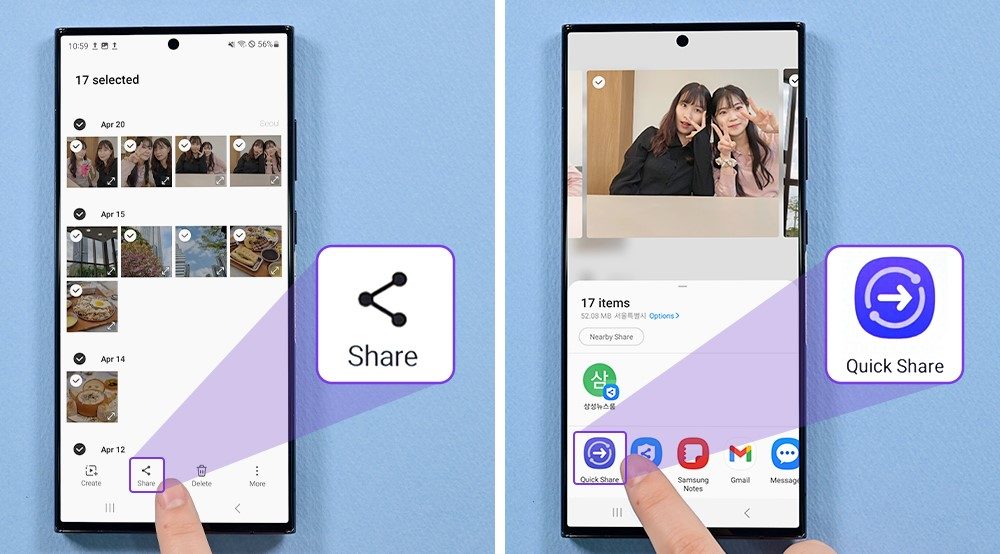
Nutzerinnen und Nutzer können einfach die Datei auswählen, die sie freigeben möchten, und auf das «Quick Share»-Symbol tippen
② Samsung Galaxy-Nutzer oder -Nutzerin auswählen, um Dateien zu übertragen – die Empfängerin oder der Empfänger akzeptiert die Dateien
Die Samsung Galaxy-Geräte, die Dateien empfangen können, werden entsprechend den Freigabeeinstellungen, die zuvor festgelegt wurden, aufgelistet. Wenn das andere Samsung Galaxy-Gerät die Dateiübertragung akzeptiert, wird die Datei sofort gesendet. Die freigegebenen Dateien werden direkt im «Quick Share»-Ordner gespeichert, der in der Galerie-App erstellt wurde. Ein separater Download ist nicht notwendig.
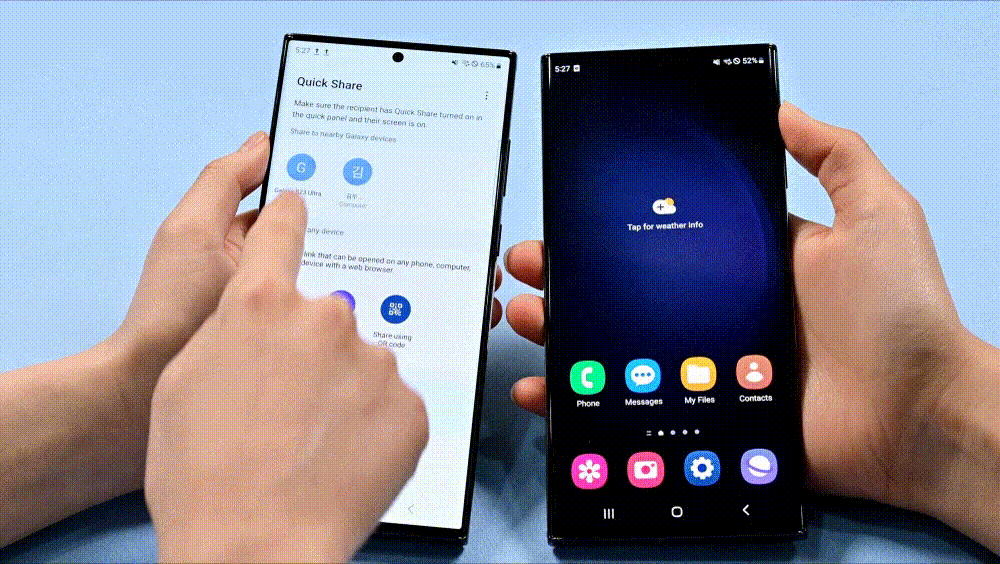
Fotos mit «Quick Share» schnell an andere Samsung Galaxy-Nutzerinnen und -Nutzer weitergeben
2. Schnelle und nahtlose Freigabe an Smartphones anderer Hersteller
«Quick Share» kann die Dateifreigabe nicht nur zwischen Samsung Galaxy-Geräten erleichtern, sondern auch zwischen anderen Smartphones. Um Dateien an Nicht-Samsung-Galaxy-Nutzerinnen und -Nutzer zu senden, klicken Nutzerinnen und Nutzer auf «Quick Share» und «Link kopieren» oder «Freigabe über QR-Code». Für die Nutzung muss die sendende Person über ein kostenfreies Samsung-Konto auf dem Gerät verfügen.
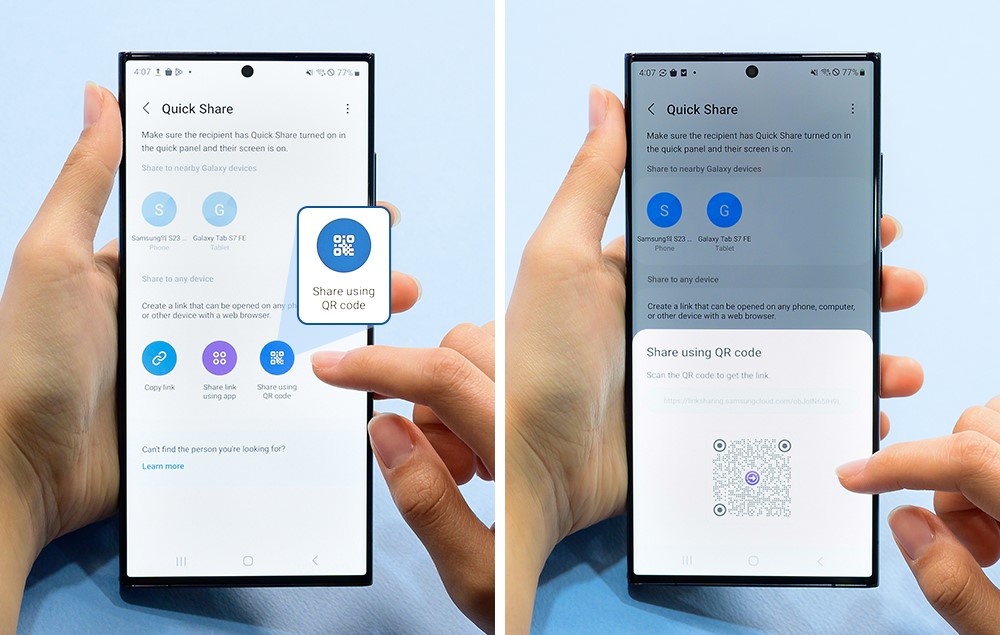
Dateien lassen sich auch an Nicht-Samsung-Galaxy-Nutzerinnen und Nutzer senden: auf «Quick Share» tippen und den Link kopieren oder das Teilen über den QR-Code wählen
Beim Verwenden von «Quick Share» mit Nutzerinnen und Nutzern anderer Smartphones muss die Samsung Galaxy-Userin oder der -User die jeweilige Datei auswählen, die sie über «Quick Share» teilen möchte, und anschliessend zwischen den Optionen «Link kopieren», «Freigeben in einer App» oder «Freigeben per QR-Code» wählen. Entscheidet sich die Nutzerin oder der -Nutzer dafür, die Datei über einen QR-Code zu teilen, kann die andere Person den Code kopieren oder scannen und erhält die Datei nach dem Download aus der Samsung Cloud auf ihr Smartphone.
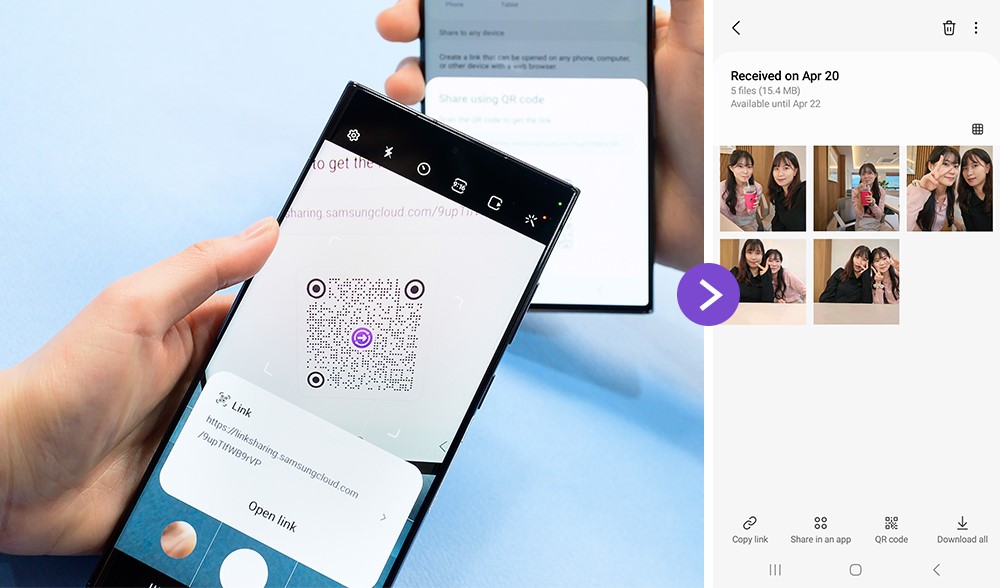
Übertragen von Fotos über einen QR-Code per «Quick Share»
Wenn die Funktion «Teilen in einer App» ausgewählt wird, kann der Link sofort über einen Messenger versendet werden. Dies ist vor allem dann sinnvoll, wenn Dateien in einem Gruppenchat mit mehreren Personen gleichzeitig geteilt werden sollen. Darüber hinaus können Nutzerinnen und Nutzer Fotos und Videos in hoher Qualität versenden, ohne dass eine Verschlechterung der Bildqualität aufgrund der Dateikomprimierung auftritt. Auch interessant: In der Samsung Cloud hochgeladene Dateien werden nach einer bestimmten Zeit automatisch gelöscht, was für eine erhöhte Sicherheit sorgen kann.
3. Schneller Austausch von Dateien mit Tablets und Laptops
«Quick Share» kann auf jedem Samsung-Galaxy-Gerät verwendet werden, das über diese Funktion verfügt. Die direkte Dateiübertragung ermöglicht den geräteübergreifenden Austausch von Dateien zwischen Smartphones, Samsung Galaxy Tablets und Samsung Galaxy Books.
Der Austausch von Dateien zwischen verschiedenen Samsung Galaxy-Geräten ist ebenfalls einfach und problemlos. Um eine Datei von einem Samsung Galaxy-Smartphone an ein Samsung Galaxy Book zu senden, muss lediglich «Quick Share» auf beiden Geräten aktiv sein, bevor die Dateien und die Empfängerinnen und Empfänger per «Quick Share» ausgewählt werden.
Sicherheit beim Teilen dank «Private Share»
Wenn Dateien mit persönlichen oder finanziellen Informationen geteilt werden sollen, hilft Samsung «Private Share» dabei, diese Dateien sicher zu übertragen.
Im Gegensatz zu «Quick Share», das WLAN- und Bluetooth- bzw. Internet-Verbindungen nutzt, setzt «Private Share» auf die Verschlüsselung von Dateien mithilfe von Blockchain-Technologie. Nutzerinnen und Nutzer können über «Private Share» eine Vielzahl von Dateien versenden, darunter Bilder, Videos, Audiodateien und Dokumente. 20 Dateien mit einer Gesamtgrösse von bis zu 200 MB können auf einmal an bestimmte Empfängerinnen und Empfänger gesendet werden, welche eine Telefonnummer und eine Identifikationsnummer angegeben haben.
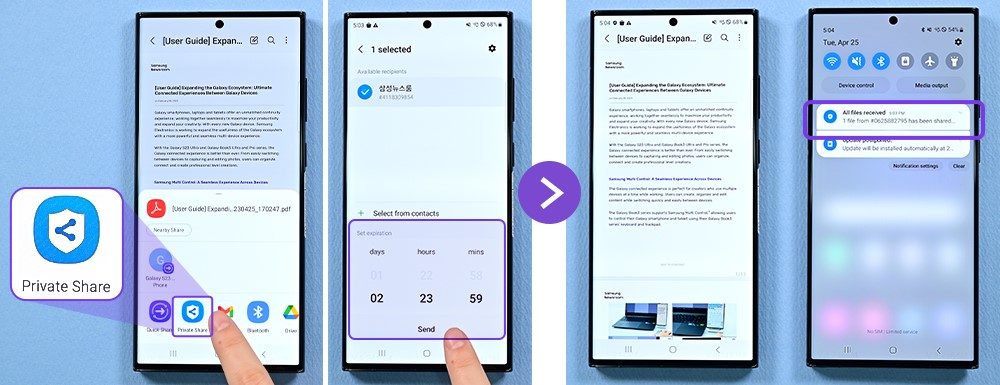
Mit «Private Share» können Nutzerinnen und Nutzer festlegen, wie lange die jeweiligen Empfängerinnen und Empfänger Zugriff haben sollen
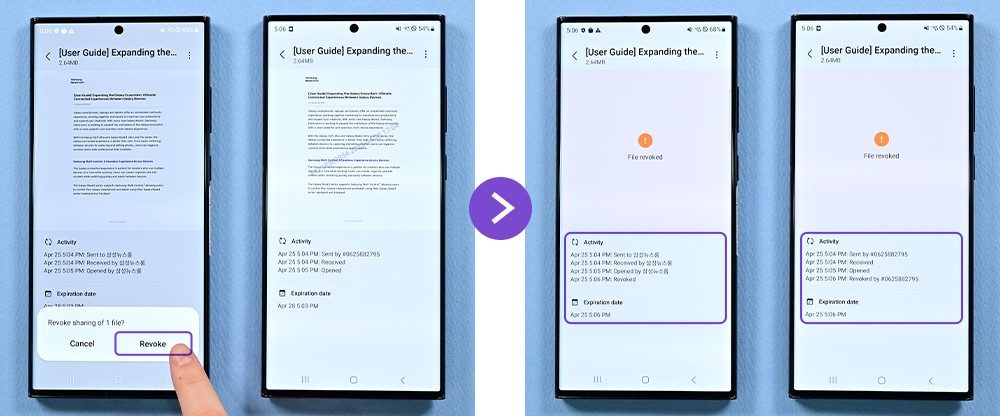
Mit «Private Share» können Nutzerinnen und Nutzer den Zugriff auf freigegebene Dateien auch nach dem Versenden widerrufen
Eine Kernfunktion von «Private Share» ist, dass sich die Zugriffsrechte des Empfangenden und das Ablaufdatum der Datei kontrollieren lassen. Vor der Freigabe können Nutzerinnen und Nutzer auswählen, wie lange eine Datei angesehen werden kann und wie Empfängerinnen und Empfänger diese verwenden können. Auch nach dem Versenden der Dateien können die Einstellungen angepasst und Freigabeberechtigungen widerrufen werden.
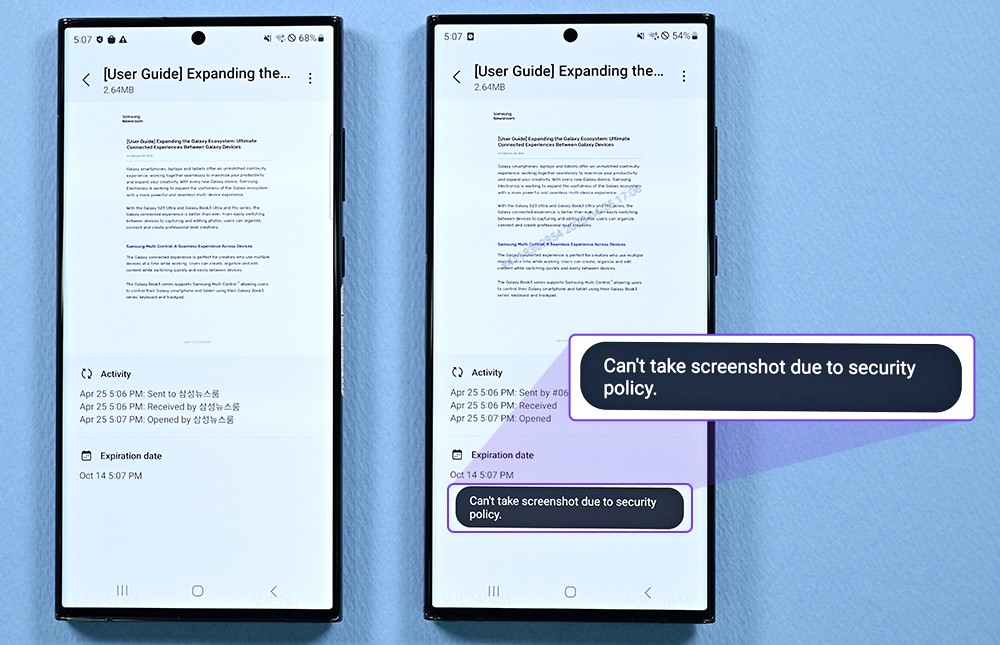
«Private Share» kann verhindern, dass Empfängerinnen und Empfänger Screenshots von freigegebenen Dateien erstellen können
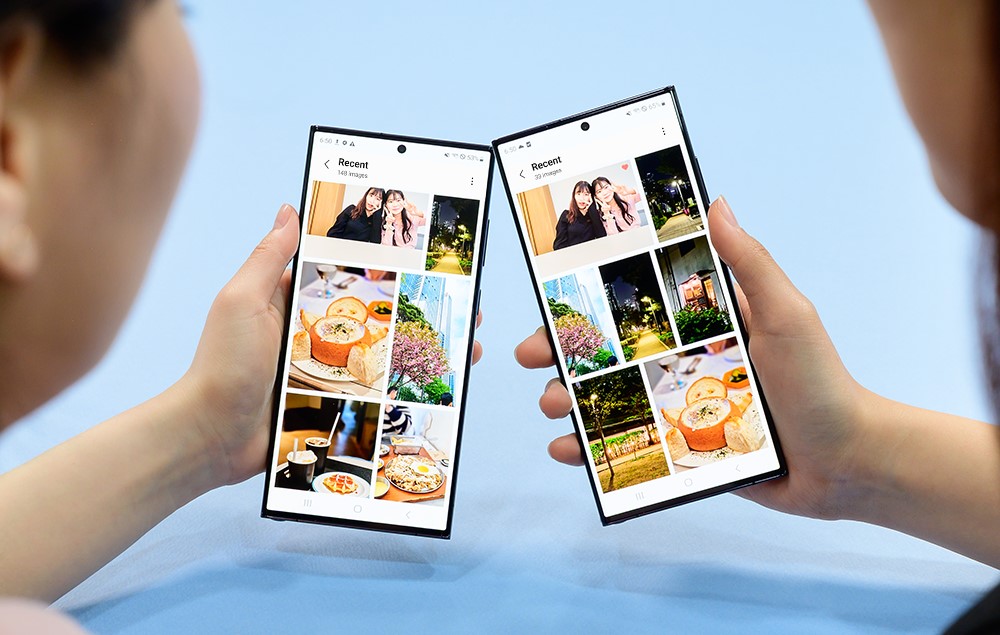
Gemeinsame Nutzung von Fotos zwischen Samsung Galaxy-Nutzenden mit «Quick Share»
Von der gemeinsamen Nutzung wichtiger Geschäftsdokumente bei der Arbeit bis hin zum Austausch von Fotos und Videos mit den Liebsten: «Quick Share» und «Private Share» erleichtern die Kommunikation in der digitalen Welt.
1 Variiert je nach Gerät.
TAGSQuick Share
Produkte > Mobile
Kontaktmöglichkeiten zum Samsung Kundendienst finden Sie hier https://www.samsung.com/ch/support/#contact.
Für Medienanfragen wenden Sie sich bitte an samsung@oppenheim-partner.ch.